Resimler iPhone'dan Bilgisayara Nasıl Yüklenir
Hem iTunes hem de iCloud kullanıcıyaiPhone'dan bilgisayara fotoğraf aktarmak ve bunun tersi de dahil olmak üzere iOS aygıtlarını yönetme yeteneği. Ancak, her iki yöntemde de sınırlamalar vardır. iTunes, fotoğrafların iPhone'dan bilgisayara seçici olarak aktarılmasına izin vermiyor. iCloud durumunda, yalnızca 5GB boş alan sunar ve fotoğraflarınızı iPhone'dan bilgisayara aktarmak için bir İnternet bağlantısına ihtiyacınız olur. size kapsamlı çözümler sunacağım iPhone'dan bilgisayara resim yükleme.
1. Yol: iTunes ile iPhone'dan Bilgisayara Fotoğraflar Nasıl Yüklenir
İPhone'dan veri aktarımı hakkında konuştuğumuzdabilgisayara, iTunes, herhangi bir iOS kullanıcısına gelen ilk isimdir. Başarısının ardındaki en büyük sebeplerden biri, Apple'ın evinden gelen resmi yol olmasıdır. İTunes ile etkileşime girerek, iDevices'ınızı kolayca yönetebilir ve birkaç basit adımda iPhone'dan PC'ye fotoğraf yükleyebilirsiniz.
- Adım 1: Her şeyden önce, iTunes'un en yeni sürümünü bilgisayarınıza indirip yüklemeniz gerekir.
- Adım 2: Yükleme işlemi başarıyla tamamlandıktan sonra, açmak için iTunes simgesine çift tıklamanız gerekir.
- Adım 3: Şimdi, iPhone cihazınızı bilgisayara USB kablosuyla bağlamanız gerekiyor.
- Adım 4: iTunes uygulama penceresi açılacak, iDevice'ınızı görüntülemek için "Aygıt" simgesine tıklayın.
- Adım 5: Ondan sonra, Özet penceresinin sağ bölmesinde bulunan "Şimdi Yedekle" yi tıklayın.
- Adım 6: Yedekleme işlemi tamamlandığında Bitti'ye tıklayın. Fotoğraflarınız iyi yedeklenecek. Bu fotoğrafların bilgisayarınızda okunamadığını unutmayın.


Yol 2: iPhone'dan PC'ye / Mac'e iCloud ile Nasıl Yüklenir
iCloud olan bir bulut depolama hizmetidir.iDevices'ta Apple Inc tarafından konuşlandırılmıştır. iCloud, herhangi bir kablo kullanmadan fotoğraflarınızı yedeklemenin harika yoludur. Apple, fotoğraflar, videolar, mesajlar, arama kayıtları ve daha fazlası dahil olmak üzere verileri depolamak için her Apple kullanıcısına 5 GB ücretsiz bulut depolama alanı sunar. Aktarımı kolaylaştıran bu bulut depolama hizmetinde çok çeşitli özellikler bulunmaktadır. Burada, iCloud ile resimlerin iPhone'dan PC'ye / Mac'e nasıl yükleneceği konusunda adım adım rehberlik edeceğiz.
İPhone'da iCloud senkronize fotoğrafları nasıl etkinleştirilir
- Adım 1: Başlangıçta, iPhone'unuzun "Ayarlar" kısmına dokunmanız gerekir.
- Adım 2: Şimdi, ayar ekranının en üstünde bulunan "Apple ID" başlığına dokunun.
- Adım 3: Verilen seçeneklerden iCloud'u seçin.
- Adım 4: Ondan sonra, iCloud kategorisini kullanan Uygulamalar altındaki "Fotoğraflar" ı tıklayın.
- Adım 5: Ardından, "iCloud Photo Library" geçişini etkinleştirin.
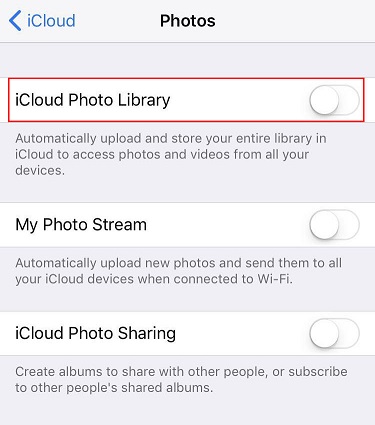
İCloud fotoğrafları PC veya Mac'e nasıl indirilir
- Adım 1: İlk adımda, Google Chrome gibi bir web tarayıcısı açmanız ve https://icloud.com/ yazmanız ve iCloud resmi web sitesini açmak için "Enter" düğmesine basmanız gerekir.
- Adım 2: iCloud resmi web sitesi göründüğünde, iCloud ID ve şifre gibi iCloud hesabı giriş bilgilerini girmeniz gerekir.
- Adım 3: iCloud'un ana sayfasında, çeşitli seçenekler göreceksiniz. İCloud depolama alanına kaydedilmiş tüm fotoğrafları görüntülemek için "Fotoğraflar" seçeneğini tıklayın.
- Adım 4: Şimdi, PC'nize veya Mac cihazınıza indirmek istediğiniz fotoğrafı seçin.
- Adım 5: Fotoğrafları seçtikten sonra, indirmeye başlamak için "İndir" düğmesini tıklayın.
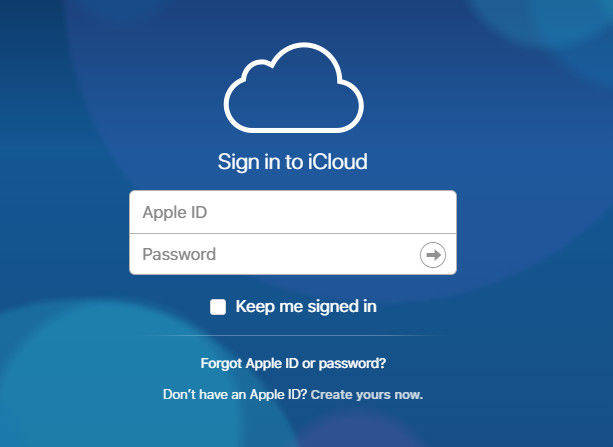
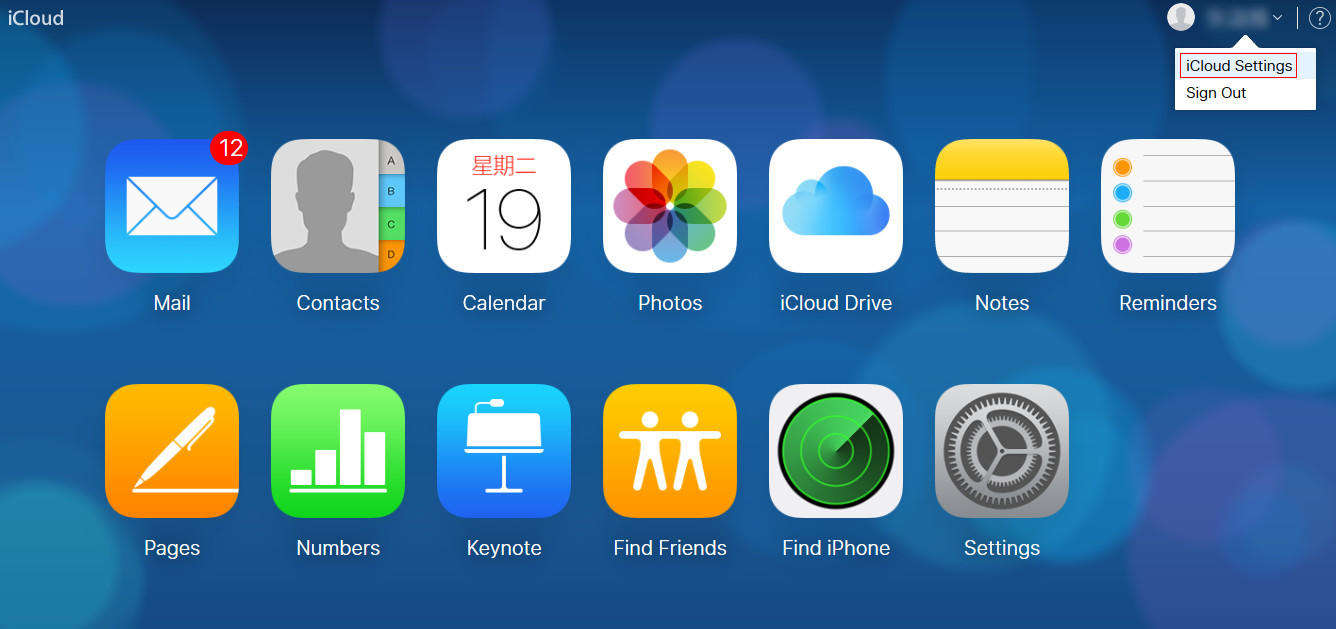

Özel iCloud uygulaması varWindows aygıtları için kullanılabilir. İCloud'un resmi web sitesinden ücretsiz olarak indirebilirsiniz. İCloud Photos ve Drive'a doğrudan web istemcisini açmadan bilgisayarınızdan erişmek için oturum açma ayrıntılarını indirin, kurun ve girin.
Yol 3: iPhone'dan Bilgisayara iTunes veya iCloud Olmadan Resimler Nasıl Yüklenir
İTunes ve iCloud'un resmi yollar olmasına rağmen, fotoğrafları iPhone'dan bilgisayara onlarla aktarmada birçok kısıtlama var. Karşılaşabileceğiniz bazı dezavantajlar aşağıda listelenmiştir.
İTunes kullanmanın dezavantajları:
- Fotoğrafları iPhone'dan bilgisayara seçici olarak aktarmak istiyorsanız, bu mümkün değildir.
- Birçok kullanıcı fotoğrafları iPhone'dan PC'ye aktarırken error-54 gibi iTunes hataları hakkında şikayet ediyorlar.
- iTunes, bilgisayarınızı yavaşlatan birçok sistem kaynağı gerektirir.
İTunes'a benzer şekilde, iCloud'un her gün binlerce kullanıcının karşılaştığı birçok kısıtlaması da vardır.
İCloud'u kullanmanın dezavantajları:
- iCloud, erişmek için yüksek hızlı ve kararlı bir İnternet bağlantısı gerektiren bir bulut depolama alanıdır.
- Apple, veri depolama için kullanıcılarına yalnızca 5 GB bulut depolama alanı sunar. Birinin depolama sınırını genişletmek için aylık abonelik planından yararlanması gerekir.
Yukarıdaki senaryoyu analiz ettikten sonra,Tenorshare iCareFone, iPhone'dan bilgisayara resim yüklemek için daha iyi bir yoldur. Tenorshare iCareFone ile etkileşime girerek, verileri seçerek iPhone'dan bilgisayara tek bir çekimle kolayca aktarabilirsiniz. Ayrıca, fotoğrafları bilgisayardan iPhone'unuza aktarmak da mümkündür. Fotoğraflar, videolar, uygulamalar ve daha fazlası gibi tüm ana veri türlerini aktarma özelliğine sahiptir. Apple iCloud'un aksine, bu araç, fotoğrafları iPhone'dan PC'ye aktarmak için Internet bağlantısı gerektirmez.
Tenorshare iCareFone nasıl kullanılır?
- Adım 1: Öncelikle, bilgisayarınıza indirip yüklemeniz gerekir.
- Adım 2: Kurulum işlemi başarıyla tamamlandıktan sonra açın ve iOS cihazınızı bilgisayara aydınlatma kablosu ile bağlayın.
- Adım 3: Ana arayüzden "Dosya Yöneticisi" üzerine tıklayın.
- Adım 4: Şimdi, verilen seçeneklerden "Fotoğraflar" ı seçin.
- Adım 5: iPhone'dan bilgisayara aktarmak istediğiniz fotoğrafı seçin. Fotoğrafı bilgisayarınıza aktarmak için "Dışa Aktar" düğmesine tıklayın.



İTunes veya iCloud kullanarak fotoğrafları iPhone'dan bilgisayara aktarırken sorun yaşıyorsanız ve en iyi alternatifini bilmek mi istiyorsunuz? Endişelenme, Tenorshare iCareFone’u deneyebilirsin. iPhone'dan PC'ye fotoğraf alma. Bu güçlü sistem bakım aracı, bu tür bir sorunu çözmenize yardımcı olacaktır. Umarım, bu sorun nasıl iPhone'a bilgisayara iTunes ve iCloud hizmeti olmadan yüklemek için en iyi çözümdür.









